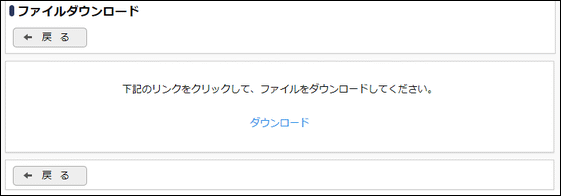絞り込み条件設定
絞り込み条件を作成します。
デフォルトで、全レコードを表示するための絞り込み条件「全レコード」が登録されています。「全レコード」に条件を設定することはできません。
絞り込み条件は複数作成することができ、利用者に応じた条件をあらかじめ設定できます。
また、絞り込み条件ごとに権限を設定でき、ユーザが参照可能なレコードを制限することも可能です。
作成した絞り込み条件は、絞り込み条件の権限で “参照可” の権限が設定されているユーザのレコード一覧の絞り込み選択肢に表示されます。絞り込みの選択肢を変更することにより、一覧画面に表示されるレコードを絞り込むことができます。なお、参照可能な絞り込み条件が1つ以上ある場合には、「参照可レコードすべて」という選択肢も表示され、そのユーザが参照可能なすべてのレコードをまとめて表示することもできます。
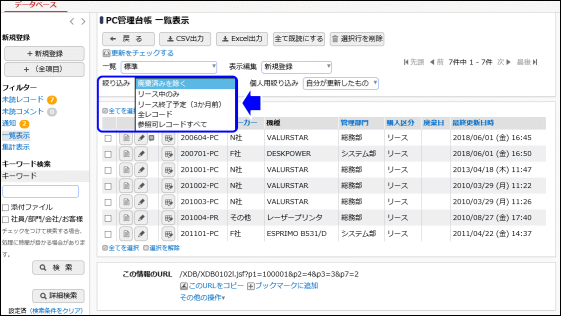
(1)入力形式による設定可能な条件と比較演算子
フィールドの入力形式によって設定可能な条件値や比較演算子が異なります。
| 入力形式 | 条件値 | 比較演算子 | 備考 | ||
|---|---|---|---|---|---|
文字列(1行)/ |
(直接入力) |
と同じ |
URLは、URLとリンク文字列の両方が検索対象となります。 |
||
文字列(複数行) |
(直接入力) |
で始まる |
|||
リッチテキスト |
(直接入力) |
を含む |
|||
数値/ |
(直接入力) |
と同じ |
自動採番の場合、連番の前・後ろに追加する文字列や左ゼロ埋め表示部分は、検索対象外となります。 |
||
日付項目/ |
(直接入力) |
と同じ |
今週・先週・来週は、カレンダーの開始曜日(日曜 または 月曜)から1週間となります。
|
||
年月項目 |
(直接入力) |
と同じ |
|||
時刻 |
(直接入力) |
と同じ |
|||
フラグ |
チェック済み |
||||
チェックボックス |
(直接入力) |
を含む |
|||
ラジオボタン/ |
(直接入力) |
と同じ |
|||
DB参照コード入力/ |
コードが(直接入力) |
と同じ |
( * ) は条件値に “名称が” を選択した場合のみ使用可能です。 |
||
WebDB間連携項目/ |
コードが(データ選択) |
と同じ |
条件値に “コードが(データ選択)” を選択すると、参照先の外部DB または WebDBから特定のデータを指定します。 ( * ) は条件値に“名称が”を選択した場合のみ使用可能です。 |
||
会社選択 |
ログイン会社 |
と同じ |
|||
部門選択 |
ログイン部門 |
と同じ |
“上位” は絞り込み条件設定、レコード一覧の詳細検索、「CRM」機能のお客様情報CSV出力の出力条件選択でのみ使用可能です。 |
||
社員選択 |
ログイン社員 |
と同じ |
|||
複数社員選択 |
ログイン社員 |
を含む |
|||
お客様選択項目 |
(お客様選択) |
企業が同じ |
ライセンス「CRM」が登録されている場合のみ使用可能です。 |
||
商品選択項目 |
(商品選択) |
と同じ |
ライセンス「CRM」が登録されている場合のみ使用可能です。 |
全種類のデータベースでシステム標準項目に設定可能な条件は以下となります。
| 項目 | 条件値 | 比較演算子 | 備考 |
|---|---|---|---|
No |
(直接入力) |
と同じ |
|
登録日時/ |
(直接入力) |
と同じ |
|
登録者/ |
ログイン社員 |
と同じ |
 汎用申請データベース専用のシステム標準項目に設定可能な条件は以下となります。
汎用申請データベース専用のシステム標準項目に設定可能な条件は以下となります。
| 項目 | 条件値 | 比較演算子 | 備考 |
|---|---|---|---|
申請受付番号 |
(直接入力) |
と同じ |
|
申請者/ |
ログイン社員 |
と同じ |
|
申請日/ |
(直接入力) |
と同じ |
|
申請部門 |
ログイン部門 |
と同じ |
|
決裁状況 |
(決裁状況選択) |
と同じ |
|
申請番号/ |
(直接入力) |
と同じ |
 CRMデータベース専用のシステム標準項目に設定可能な条件は以下となります。
CRMデータベース専用のシステム標準項目に設定可能な条件は以下となります。
| 項目 | 条件値 | 比較演算子 | 備考 |
|---|---|---|---|
顧客リレーション |
(お客様選択) |
企業が同じ |
|
“当年度”、“前年度”、“次年度” などの会計年度に関する条件値の場合、年度を判断する開始月は、絞り込み条件を利用するユーザのログイン会社の会計年度開始月に従います。会社の会計年度の開始月は、システム管理者が会社の登録画面にて設定します。 |
|
絞り込み条件を作成する
-
絞り込み条件を作成したいデータベースのデータベース設定画面を開きます。
起動方法は、「データベースの新規作成」の「データベースをロック・ロック解除する」の項を参照してください。 -
左ペインの
 をクリックします。
をクリックします。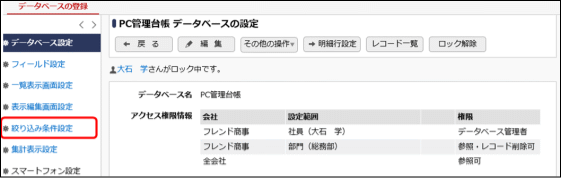
-
絞り込み条件の設定(一覧)画面の
 をクリックします。
をクリックします。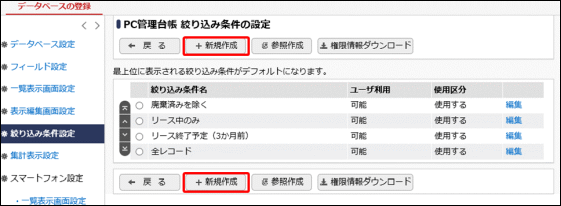
登録済みの絞り込み条件のラジオボタンを選択し、
 をクリックすることにより、登録済みの絞り込み条件を複写して新規に絞り込み条件を作成できます。
をクリックすることにより、登録済みの絞り込み条件を複写して新規に絞り込み条件を作成できます。 -
絞り込み条件の設定(登録)画面の上部に、絞り込み条件の基本情報を入力します。
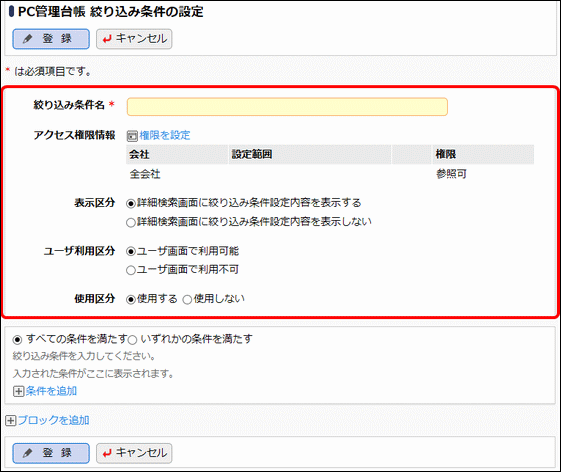
項目名 説明 絞り込み条件名 *
絞り込み条件の名称を入力します。
ユーザがデータベースのレコード一覧画面で選択する絞り込み条件の名称となります。アクセス権限情報
 をクリックし、アクセス権限を設定します。
をクリックし、アクセス権限を設定します。
アクセス権限の設定については、ユーザーズマニュアル 基本編「共通操作」の「権限設定」を参照してください。
指定可能な権限は以下のとおりです。”参照可”
:
データベースのレコード一覧画面の絞り込み選択肢に表示されます。
“公開しない”
:
データベースのレコード一覧画面の絞り込み選択肢に表示されません。
権限による絞り込み条件の使用可否の詳細は、「ライセンスによるデータベース作成の違い」の「(3)権限について」を参照してください。
表示区分
データベースの詳細検索画面に、設定内容を表示するかしないかを指定します。
詳細検索画面については、ユーザーズマニュアル データベース利用編「詳細検索」を参照してください。ユーザ利用区分
ユーザにデータベースのレコード一覧画面で使用させるかどうかを選択します。“ユーザ画面で利用不可” を選択すると、レコード一覧画面の絞り込み条件の選択肢には表示されません。データベース管理者がフィールド設定で WebDB間連携項目 や WebDB参照項目、WebDB参照コード入力の絞り込み条件として設定した場合のみ有効となります。
使用区分
使用有無を選択します。“使用しない” を選択すると、アクセス権限設定に関係なく、データベースのレコード一覧画面の絞り込み選択肢に表示されなくなります。
-
引き続き、絞り込み条件を設定します。
 をクリックします。
をクリックします。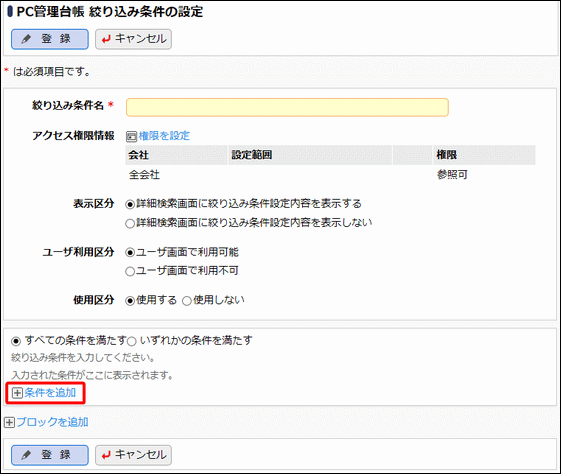
-
条件入力欄が表示されます。条件を指定します。選択する項目により条件の指定方法が異なります。
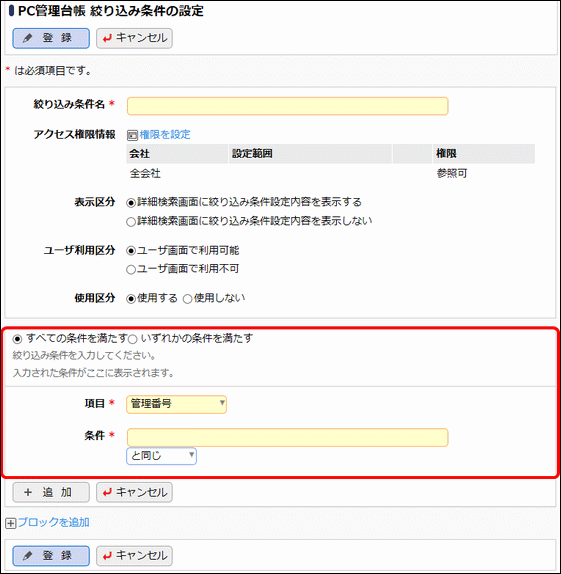
項目名 説明 (すべて/いずれか)
条件を複数登録した場合に、「すべての条件を満たす」か「いずれかの条件を満たす」のいずれかを指定します。
項目 *
条件を設定する項目を指定します。
選択する項目の入力形式(文字・数値・日付など)によって、条件の指定方法が異なります。最初に選択してください。条件 *
選択した項目に対する条件を指定します。
入力形式ごとの設定可能な条件は、「(1)入力形式による設定可能な条件と比較演算子」を参照してください。 -
 をクリックします。検索条件が追加されます。
をクリックします。検索条件が追加されます。
さらに、条件を追加する場合は、6~7を繰り返します。-
登録した条件を変更する場合は、一覧から選択し
 をクリックします。
をクリックします。 -
登録した条件を削除する場合は、一覧から選択し
 をクリックします。
をクリックします。
-
-
条件ブロックを追加する場合は、
 をクリックします。
をクリックします。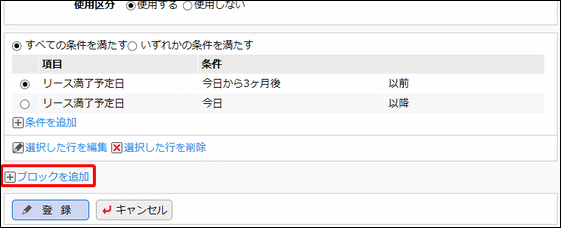
-
条件ブロックが追加されます。6~7を繰り返し、条件を追加します。
また、ブロックとブロックを AND(かつ)で結合するか、OR(または)で結合するかを指定します。
-
ブロックは2つまで追加可能です。(ブロック数の最大値は3個となります。)
-
登録したブロックを削除する場合は、
 をクリックします。
をクリックします。
-
-
設定が完了したら、
 をクリックします。一覧の最後に追加されます。
をクリックします。一覧の最後に追加されます。
|
権限設定情報をダウンロードする
登録済みの全絞り込み条件の権限設定情報をCSVファイルに出力できます。
|
個人設定にて出力ファイルの文字コードを指定できます。設定については ユーザーズマニュアル 基本編「共通設定」を参照してください。 |
-
絞り込み条件の設定(一覧)画面の
 をクリックします。
をクリックします。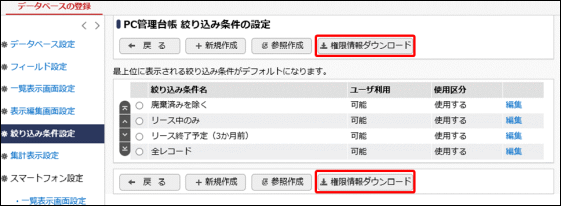
-
ファイルダウンロード画面からファイルをダウンロードします。